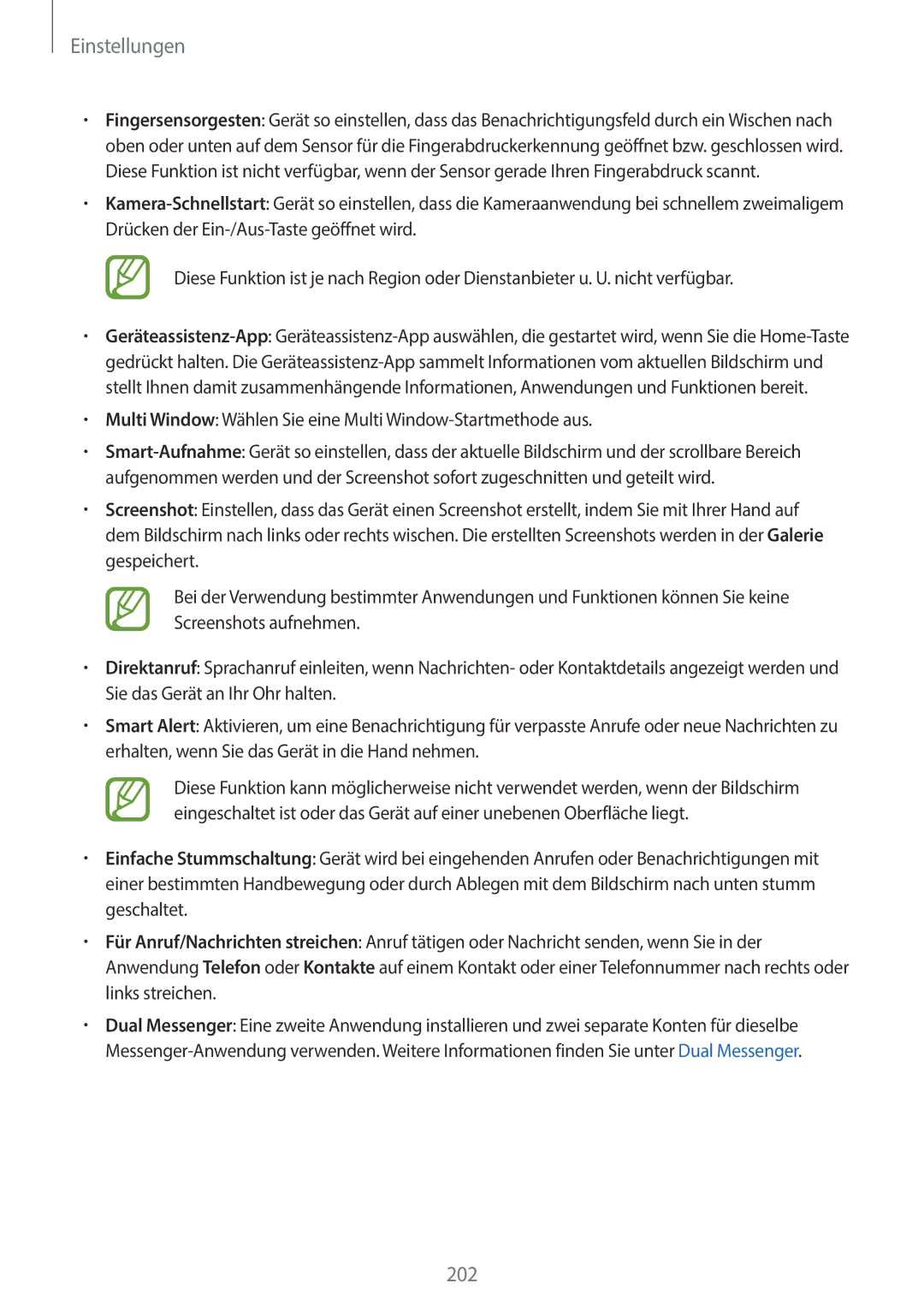Einstellungen
•Fingersensorgesten: Gerät so einstellen, dass das Benachrichtigungsfeld durch ein Wischen nach oben oder unten auf dem Sensor für die Fingerabdruckerkennung geöffnet bzw. geschlossen wird. Diese Funktion ist nicht verfügbar, wenn der Sensor gerade Ihren Fingerabdruck scannt.
•
Diese Funktion ist je nach Region oder Dienstanbieter u. U. nicht verfügbar.
•
•Multi Window: Wählen Sie eine Multi Window-Startmethode aus.
•
•Screenshot: Einstellen, dass das Gerät einen Screenshot erstellt, indem Sie mit Ihrer Hand auf dem Bildschirm nach links oder rechts wischen. Die erstellten Screenshots werden in der Galerie gespeichert.
Bei der Verwendung bestimmter Anwendungen und Funktionen können Sie keine Screenshots aufnehmen.
•Direktanruf: Sprachanruf einleiten, wenn Nachrichten- oder Kontaktdetails angezeigt werden und Sie das Gerät an Ihr Ohr halten.
•Smart Alert: Aktivieren, um eine Benachrichtigung für verpasste Anrufe oder neue Nachrichten zu erhalten, wenn Sie das Gerät in die Hand nehmen.
Diese Funktion kann möglicherweise nicht verwendet werden, wenn der Bildschirm eingeschaltet ist oder das Gerät auf einer unebenen Oberfläche liegt.
•Einfache Stummschaltung: Gerät wird bei eingehenden Anrufen oder Benachrichtigungen mit einer bestimmten Handbewegung oder durch Ablegen mit dem Bildschirm nach unten stumm geschaltet.
•Für Anruf/Nachrichten streichen: Anruf tätigen oder Nachricht senden, wenn Sie in der Anwendung Telefon oder Kontakte auf einem Kontakt oder einer Telefonnummer nach rechts oder links streichen.
•Dual Messenger: Eine zweite Anwendung installieren und zwei separate Konten für dieselbe
202